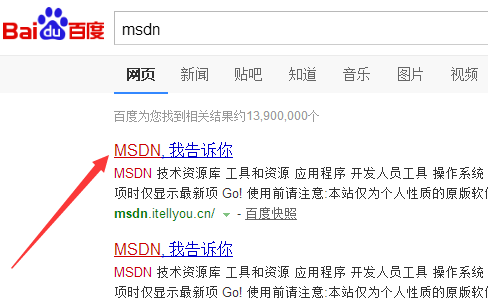win10系统不仅可以在线升级,也可以直接下载win10镜像来安装,与在线升级相比,使用镜像安装更加快捷,有用户下载了win10镜像,但是不知道怎么安装,其实win10镜像安装有很多,这边小编教大家win10镜像安装步骤。
win10镜像怎么安装
准备的工具:
1.U盘一个,大于4G,
2.装机吧一键重装系统软件,
3.制作U盘启动盘,并下载系统镜像。
一、把U盘插到电脑USB接口,运行装机吧一键重装系统软件,点击制作系统,制作一个U盘。
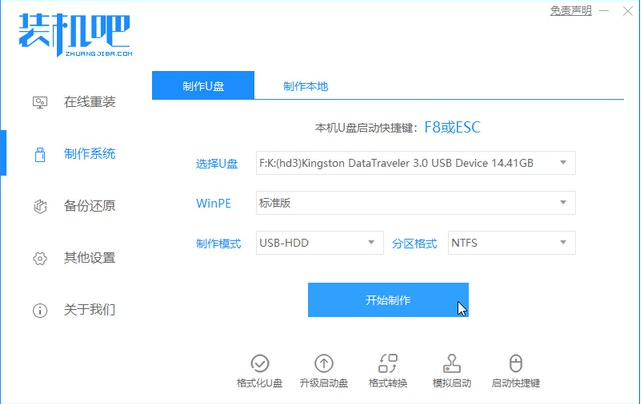
二、制作启动U盘会清掉所有的文件,重要的文件要备份好
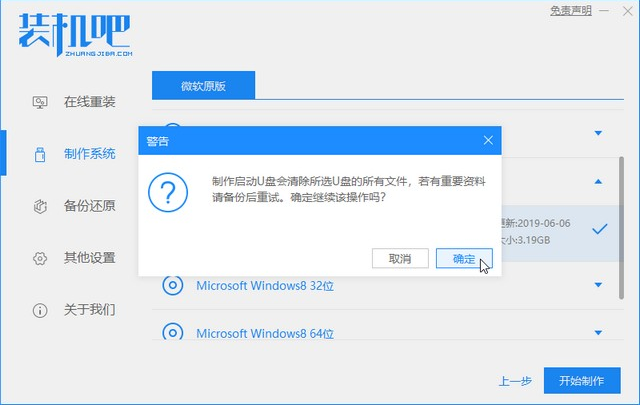
三、我们勾选上我们要下载的系统且制作U盘

四、开始下载PE镜像及选择的Win10系统安装镜像文件,耐心等待即可。

win10安装教程
win10作为目前微软中最新的一款操作系统,相信很多朋友都使用过win10系统了,知道他的强大之处,但是也会有一些小伙伴还不知道怎么安装win10,那么接下来就让小编告诉大家
五、下载完成后开始制作U盘启动盘,不用我们手动操作,等待它自动完成后即可

六、重启电脑在开机时不停地按快捷键,在调出来的界面选择USB的选项,(有些没有写USB)就是你的U盘。进入到PE选择界面然后进入PE系统。一键U盘启动快捷键可以在U盘启动盘制作工具里面查询,或者在电脑开机时屏幕下方会出现短暂的按键提示,带boot对应的按键既是启动快捷键


七、进入到PE系统桌面后会自动弹出PE装机工具,这里勾选需要装的Win10系统,目标分区选择你的系统盘(一般为C盘),之后点击安装系统

八、进入系统的安装过程,这里不用操作,耐心等待完成后重启电脑即可进入下一步的安装。

九、上面的步骤完成后重启电脑,进入最后的系统与驱动安装过程,这个步骤不用我们操作,
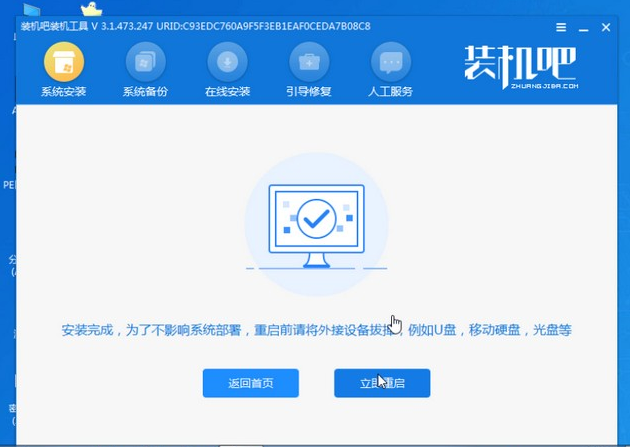
十、只需要耐心等待系统部署完成后进入到系统桌面即可。

以上就是如何安装win10镜像的步骤以及方法啦,希望能帮助到你们
以上就是电脑技术教程《如何安装win10镜像》的全部内容,由下载火资源网整理发布,关注我们每日分享Win12、win11、win10、win7、Win XP等系统使用技巧!重装系统后有个磁盘不见了怎么办
在重装系统过程中,经常会出现些意外导致重装系统并不顺利.有小伙伴最近反应说重装系统后有个磁盘不见了怎么办?今天小编就教下大家重装系统后有个磁盘不见了的解决方法.